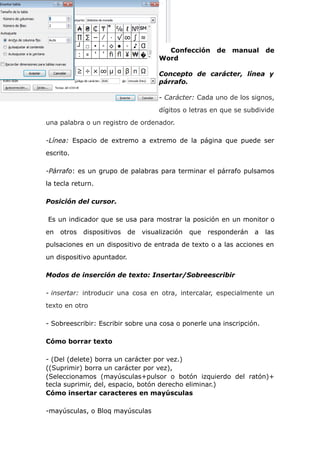
Confección de manual de word
- 1. Confección de manual de Word Concepto de carácter, línea y párrafo. - Carácter: Cada uno de los signos, dígitos o letras en que se subdivide una palabra o un registro de ordenador. -Línea: Espacio de extremo a extremo de la página que puede ser escrito. -Párrafo: es un grupo de palabras para terminar el párrafo pulsamos la tecla return. Posición del cursor. Es un indicador que se usa para mostrar la posición en un monitor o en otros dispositivos de visualización que responderán a las pulsaciones en un dispositivo de entrada de texto o a las acciones en un dispositivo apuntador. Modos de inserción de texto: Insertar/Sobreescribir - insertar: introducir una cosa en otra, intercalar, especialmente un texto en otro - Sobreescribir: Escribir sobre una cosa o ponerle una inscripción. Cómo borrar texto - (Del (delete) borra un carácter por vez.) ((Suprimir) borra un carácter por vez), (Seleccionamos (mayúsculas+pulsor o botón izquierdo del ratón)+ tecla suprimir, del, espacio, botón derecho eliminar.) Cómo insertar caracteres en mayúsculas -mayúsculas, o Bloq mayúsculas
- 2. Repaso de uso de teclas para sacar otros caracteres -comillas: tecla mayúsculas+2 = “ @: ALT+2= @ Cómo desplazarse por un documento de Word (Teclas de cursor/ratón) - Tipos de vistas del documento: Diseño de impresión/Lectura de pantalla completa son las principales. -Diseño de impresión: La impresión industrial o a gran escala se lleva a cabo en las imprentas, que permiten la reproducción de textos y figuras mediante tipos con tinta que son transferidos al papel por presión. -Lectura de pantalla completa: Para elegir esta vista debes hacer clic en la pestaña Vista de la cinta de opciones, luego hacer clic en el icono "Lectura de pantalla completa" en el grupo "Vistas de documento".
- 3. Formato de carácter -Fuente o tipo de letra: Inicio tipo de letra. -Tamaño de letra: inicio+tamaño de fuente, o, ctrl+mayúsculas+M. -Estilo de fuente: Inicio fuente(crtl+mayúsculas+f) -Efecto de la fuente: Inicio+ fuente. -Color de la fuente y color de resaltado: Inicio+ color fuente o, incio+color de resaltado. Formato de párrafo
- 4. -Alineación: es distribuir las líneas que lo componen respecto a los márgenes del cuadro del texto. -Interlineado: El espacio vertical entre las líneas de texto se llama interlineado -Sangría: Establece la distancia del párrafo respecto al margen. De primera línea: Francesa: Izquierda: Derecha: Formato de página Dimensiones de la página: son aquellas que ofrecen información adicional que resulta de interés para el lector, pero que no pueden incluirse dentro del texto corriente de manera fluida. Orientación de la página: Seleccione Formato - Página. 1.Haga clic en la ficha Página.
- 5. 2.En Formato del papel, seleccione “Vertical” u“Horizontal”. 3.Pulse Aceptar. Márgenes: Espacio en blanco que queda entre los bordes de una página y el texto escrito. Columnas: Indica que el texto que sigue al salto de columna comenzará en la siguiente columna. Bordes y Fondos de página -Agrega o cambia el borde alrededor de la página. Secciones -es una parte de un documento de Word en la que podemos establecer determinadas opciones del formato de página. El uso de secciones nos ayuda a formatear los documentos a nuestro gusto ya que nos permite configurar opciones tales como la numeración, el uso de columnas, el uso de encabezados, etc Trabajo con archivos -guardar: archibo, guardar. Guardar como. -Guardar como: copia de documento - Abrir:archibo, abrir -Imprimir:archibo imprimir.
- 6. Edición básica del documento -Deshacer y rehacer: ctrl+z ctrl+z - Copiar, cortar y pegar: botón derecho copiar, cortar, pegar. -Buscar y reemplazar: barra incio. Composición avanzada de documentos Listas y Esquemas: Para poder aplicar un esquema el documento debe estar organizado en niveles, es decir que el documento se pueda dividir en puntos y que en el interior de esos puntos existan puntos secundarios, terciarios, etc. Insertar símbolos especiales.
- 7. -insertar símbolo Insertar tablas -Diseño de tabla • Estilos de la tabla: Diseño de las Herramientas de tabla. Si no aparece en la cinta haz clic en cualquier celda de la tabla del documento, Estilos de tabla • Opciones de sombreado y bordes: Inicio, párrafo. • Dibujar Bordes: Inicio, párrafo. Presentación de tabla Insertar filas: Insertar, tablas.
- 8. Eliminar una fila: mantienes pulsado en la celda que quieres borrar, le das al botón derecho del ratón y le das a eliminar celda. Combinar y dividir celdas: Puede unir en una sola celda dos o más celdas de tabla situadas en la misma fila o columna. Por ejemplo, puede unir varias celdas en sentido horizontal para crear un título que ocupe varias columnas. 1. Seleccione las celdas que desea combinar haciendo clic en el borde izquierdo de una celda y, sin soltar el botón, arrastre el mouse (ratón) por las otras celdas que desea combinar. 2. En Herramientas de tabla, en el grupo Combinar de la ficha Diseño, haga clic en Combinar celdas. Dividir celdas 1. Haga clic en una celda o seleccione las celdas que desee dividir. 2. En Herramientas de tabla, en el grupo Combinar de la ficha Diseño, haga clic en Dividir celdas.. 3. Escriba el número de columnas o filas en las que desea dividir las celdas seleccionadas. El tamaño de las celdas:diseño de tabla, celdas tamaño La alineación (horizontal y vertical) del contenido de la celda: Seleccionar:boton derecho, seleccionar Ver cuadrícula: Propiedades:boton derecho, propiedades Encabezados y pies de página -Herramientas para encabezado y pie de página Notas a pie de página
- 9. -son aquellas que ofrecen información adicional que resulta de interés para el lector, pero que no pueden incluirse dentro del texto corriente de manera fluida. Tabulaciones insertar imagenes – imagenes escalares:agranda o reduce el tamaño físico de la imagen cambiando el número de píxeles que contiene. – imagenes vectoriales:por su parte, es un adjetivo que refiere a lo perteneciente o relativo a los vectores. Se conoce vector al agente que transporta algo de un lugar a otro formulas matematicas: insertar, ecuacion. -boton ecuación -simbolos matematicos -Variada colección de estructuras, como matrices -Cursiva por defecto para variables -Edición -Lineal -Profesional Los estilos Herramientas de Ayuda a la escritura
- 10. Corrección ortográfica y gramatica: boton derecho y te salen todas las palabras sujeridas que quieres poner bien, y sino es ninguna de las que tu quieres, le das a omitir. Autocorrección del documento:Herramientas, haga clic en Opciones de Autocorrección. Opciones de Autocorrección, active o desactive la casilla de verificación Mostrar los botones de las opciones de Autocorrección. Automatización de tareas Combinación de correspondencia:Puede usar la combinación de correspondencia para crear un conjunto de documentos que sean prácticamente iguales pero contengan elementos exclusivos. Elaboración del índice de contenidos: Insertar, elija Referencia y haga clic en Índices y tablas. 1.Haga clic en la ficha Tabla de contenido. 2.Para utilizar uno de los diseños disponibles, haga clic en un diseño en el cuadro Formatos. Elaboración de un índice terminológico Plantillas de documentos:es un documento especial que se puede usar como modelo para crear otros documentos del mismo tipo. Lo importante de las plantillas es que no hay necesidad de crear infinidad de documentos, sino unos pocos tipos que servirán como modelo. Diseño y Creación de macros: son un grupo de instrucciones programadas bajo entorno vba (visual basic para aplicaciones), cuya tarea principal es la automatización de tareas repetitivas y la resolución de cálculos complejos.
- 11. Elaboración de documentos en equipo Control de cambios:En el grupo Seguimiento de la ficha Revisar, haga clic en la imagen Control de cambios. Protección del documento: guardarlo como plantilla.Puede encontrar plantillas de Word para la mayoría de los tipos de documentos en Office.com. Si dispone de una conexión a Internet, haga clic en la ficha Archivo, haga clic en Nuevo y, a continuación, haga clic en la categoría de plantillas que desee. También puede crear sus propias plantillas. Exportación del documento:Desde la sección conexiones en la pestaña Datos podremos conectar un libro de Excel con la información contenida en archivos externos que hayamos importado. Si abrirá una ventana que nos mostrará todas las conexiones del libro y podremos eliminar la conexión, actualizar los datos con el archivo externo o ver sus Propiedades.